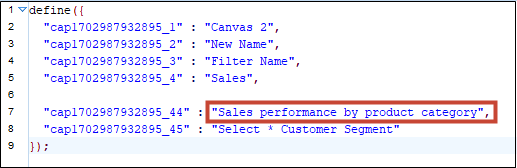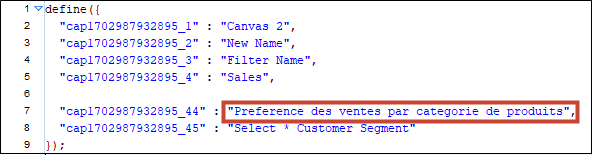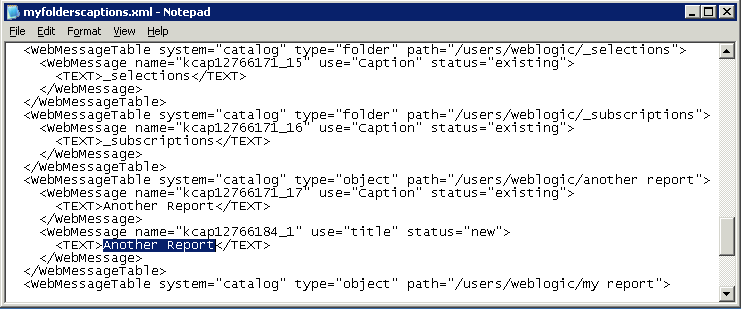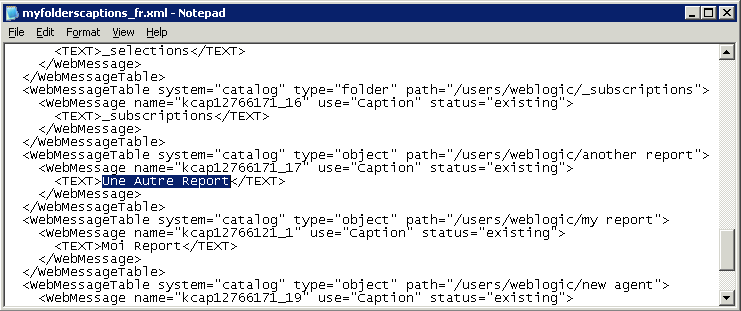Localizar Legendas Personalizadas
Você pode localizar legendas personalizadas para objetos do catálogo Clássico e para legendas de pasta de trabalho da Visualização de Dados.
Tópicos:
Localizar Legendas de Pastas de Trabalho de Visualização de Dados
Você pode localizar os nomes das legendas personalizadas de pastas de trabalho da Visualização de Dados. Por exemplo, você poderá localizar um nome personalizado de pasta de trabalho em espanhol e francês.
Consulte Para quais idiomas há suporte no Oracle Analytics?
Para localizar os nomes das legendas de pastas de trabalho da Visualização de Dados, exporte-as para um arquivo, traduza-as e depois faça o upload das legendas traduzidas de volta para a pasta de trabalho. Você deve fazer upload de suas traduções para o mesmo ambiente Oracle Analytics do qual você exportou as legendas.
Se quiser migrar as localizações de legenda para um ambiente distinto do Oracle Analytics, exporte as legendas de pastas de trabalho para um snapshot e importe o snapshot no ambiente de destino. As traduções das legendas são incluídas no snapshot.
Exportar Legendas de Pastas de Trabalho
Você pode exportar legendas de pastas de trabalho para que elas possam ser traduzidas.
- Na home page, clique em Navegador
 e, em seguida, clique em Console.
e, em seguida, clique em Console. - Clique em Traduções de Pasta de Trabalho.
- Clique na tab Exportar.
- Expanda Pastas Compartilhadas; selecione a pasta que contém os arquivos de legendas de pastas de trabalho da visualização a serem localizados, por exemplo,
\Shared Folders\OAC_DV_SampleWorkbook. - Clique em Exportar para fazer download e salvar o arquivo
captions.zipexportado, contendo os arquivos .JS que você deseja localizar, na pasta de download do browser.
Localizar Legendas de Pastas de Trabalho
Após exportar as suas legendas de pastas de trabalho da Visualização de Dados, entregue para sua equipe de localização o arquivo captions.zip que contém os arquivos JS de legenda específicos de cada idioma com suporte. Por exemplo, se você estiver localizando o arquivo de legendas em francês, o arquivo a ser atualizado poderá ter o nome @/Shared/DataVizWorkbookFolderNameExample/WorkbookNameExample/NLS/fr/captions.js.
Você e a equipe de localização são os responsáveis pela solução de qualquer erro nas strings de texto traduzidas. Considere que o conteúdo da pasta de trabalho é atualizado sempre que objetos são adicionados, excluídos ou modificados.
Importar Legendas Localizadas de Pastas de Trabalho
Depois de localizar suas legendas de pastas de trabalho da visualização no idioma exigido, você implanta os idiomas fazendo upload do arquivo ZIP traduzido para o mesmo ambiente do Oracle Analytics do qual você exportou as legendas de pastas de trabalho.
- Na home page, clique em Navegador
 e, em seguida, clique em Console.
e, em seguida, clique em Console. - Clique em Traduções de Pasta de Trabalho e clique na guia Importar.
- Clique em Selecionar um arquivo ou soltá-lo aqui e procure ou arraste e solte o arquivo ZIP que contém o arquivo JS traduzido que você deseja importar.
- Clique em Importar.
Localizar Legendas de Catálogo
Você pode localizar os nomes de objetos de relatórios clássicos que os usuários criam no catálogo. Os nomes dos objetos clássicos também são conhecidos como legendas. As legendas personalizadas da pasta de trabalho não se alteram quando você localiza nomes de objetos clássicos.
Consulte Para quais idiomas há suporte no Oracle Analytics?.
Para localizar legendas de conteúdo clássico, exporte-as do catálogo para um arquivo, traduza-as e, em seguida, faça o upload das legendas localizadas de volta para o catálogo. Você deve fazer upload de suas traduções para o mesmo ambiente Oracle Analytics do qual você exportou as legendas.
Por exemplo, a definição do browser da sua empresa usa o espanhol argentino em vez do espanhol da Espanha. Você pode definir o idioma para o espanhol argentino para substituir a definição atual de idioma.
Se quiser migrar as localizações de legenda para um ambiente distinto do Oracle Analytics, exporte seu catálogo para um snapshot e importe o snapshot no ambiente de destino. As traduções das legendas são incluídas no snapshot.
Exportar Legendas do Catálogo
O procedimento a seguir descreve como exportar strings de texto no catálogo.
Localizar suas Legendas
Depois que você tiver exportado suas legendas em um arquivo XML, entregue-o para a equipe de localização. Por exemplo, se você selecionou a pasta Personalizado para fazer o download, entregará um arquivo chamado _shared_Custom_captions.xml.
Você e a equipe de localização são os responsáveis pela solução de qualquer erro nas strings de texto traduzidas. Considere que o conteúdo do catálogo é atualizado sempre que objetos são adicionados, excluídos ou modificados.
A primeira ilustração mostra o fragmento de um arquivo XML exportado de legenda antes da tradução. O nome do arquivo é myfoldercaptions.xml. A segunda ilustração mostra um fragmento do arquivo após a tradução. O nome do arquivo é myfoldercaptions_fr.xml.